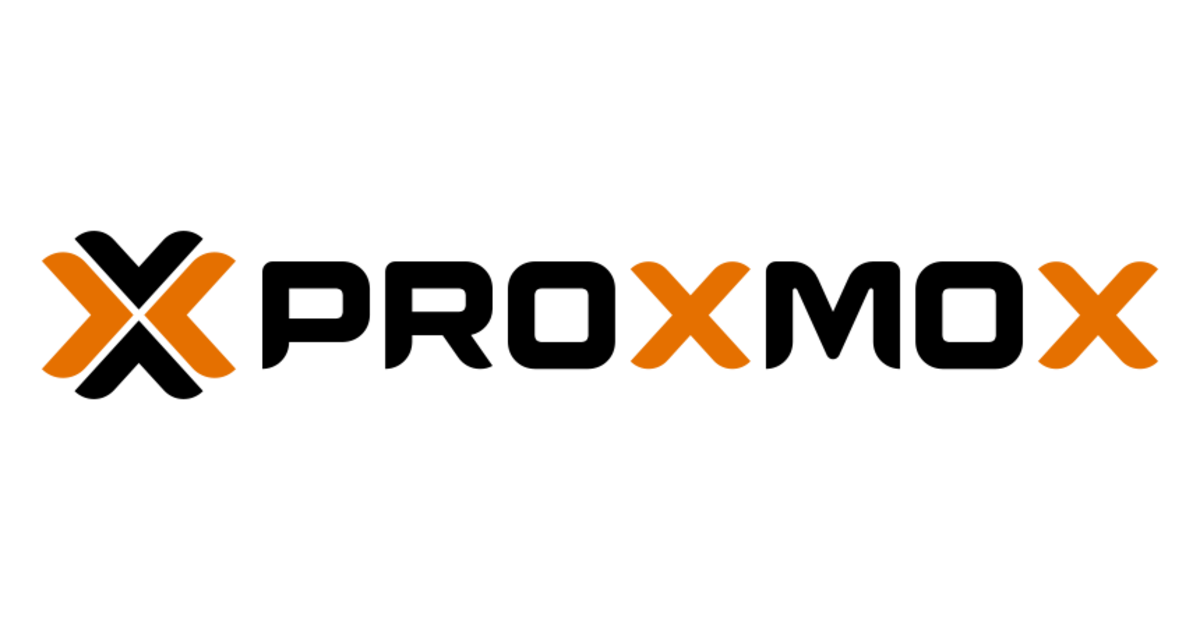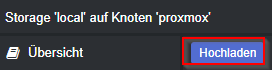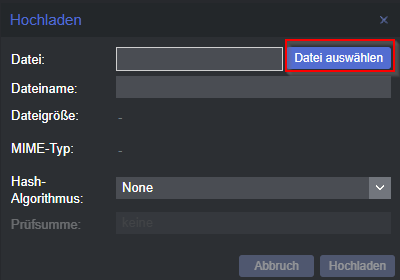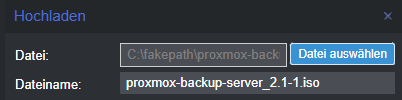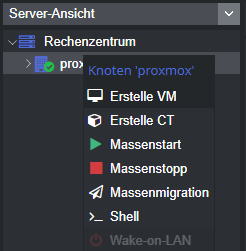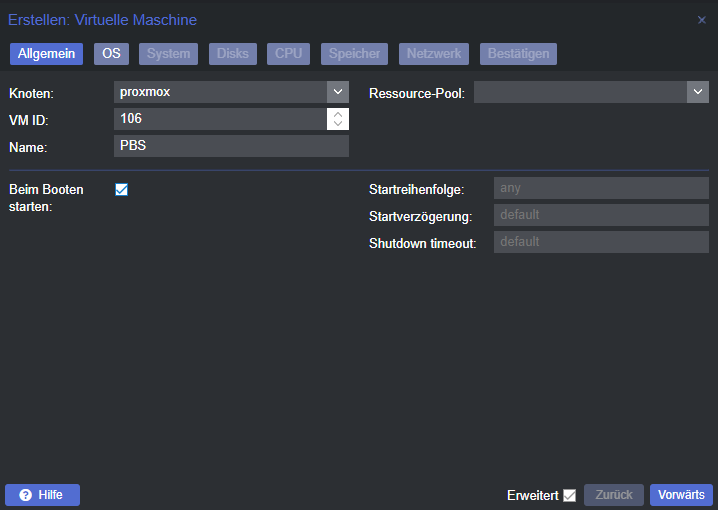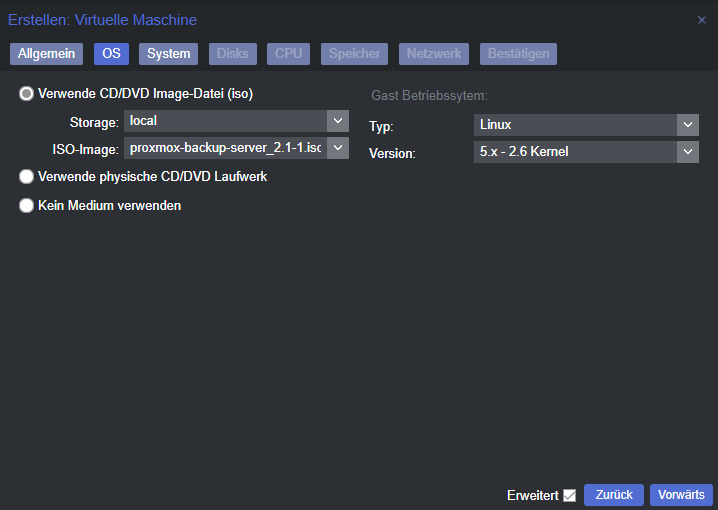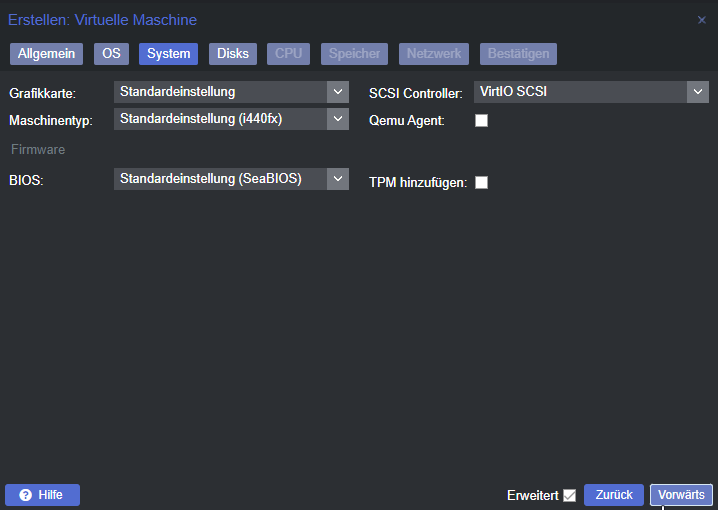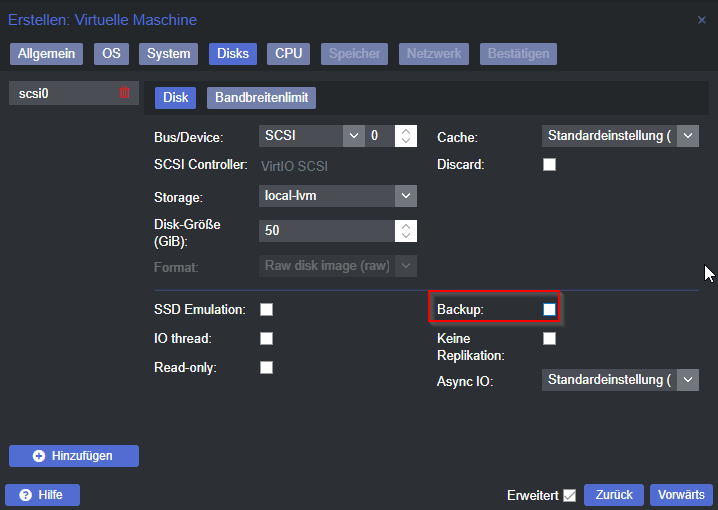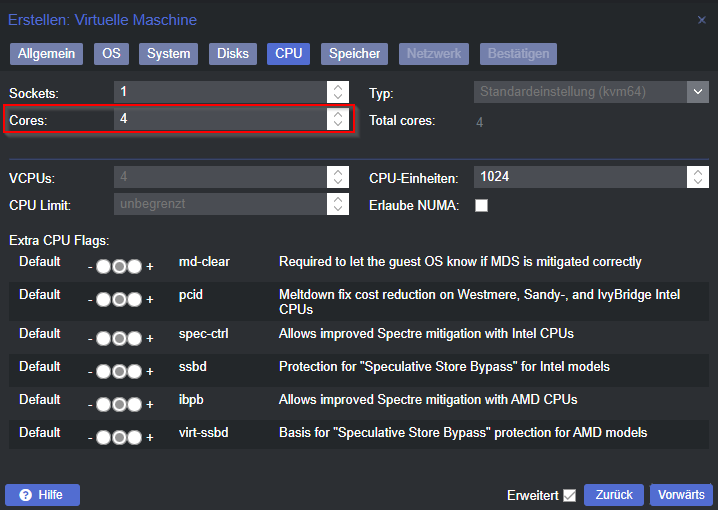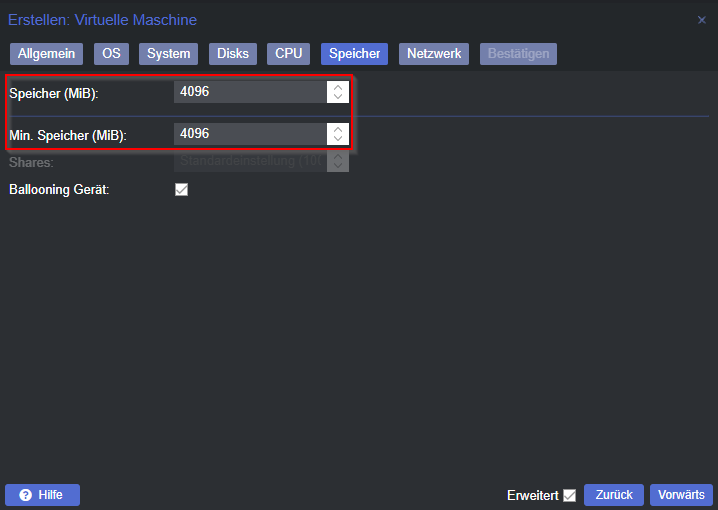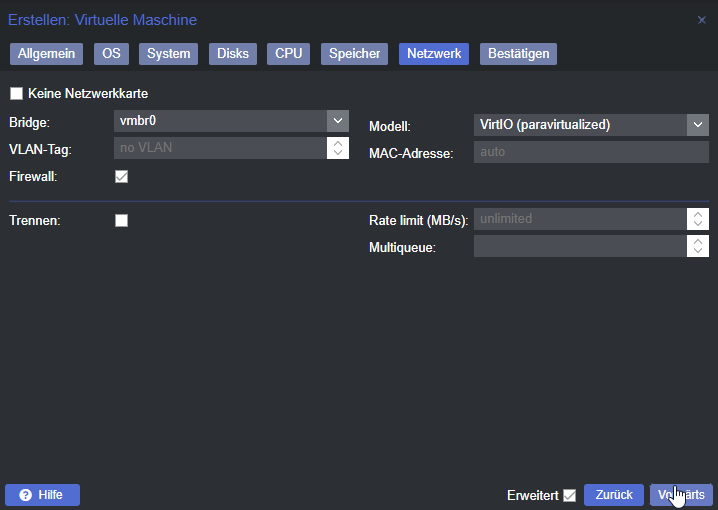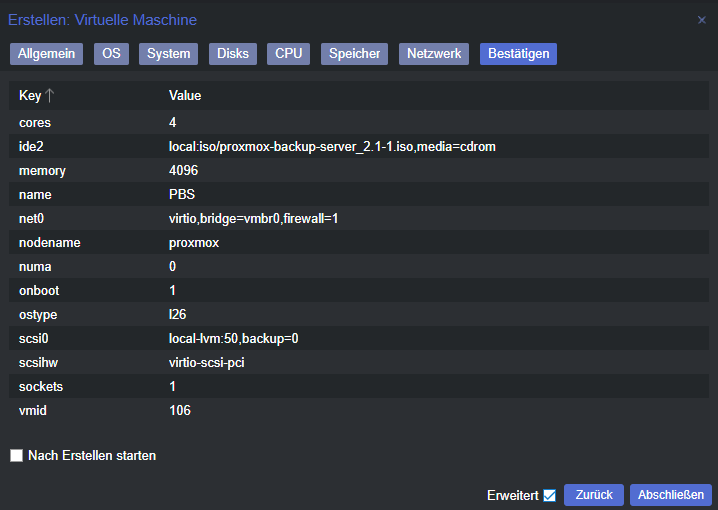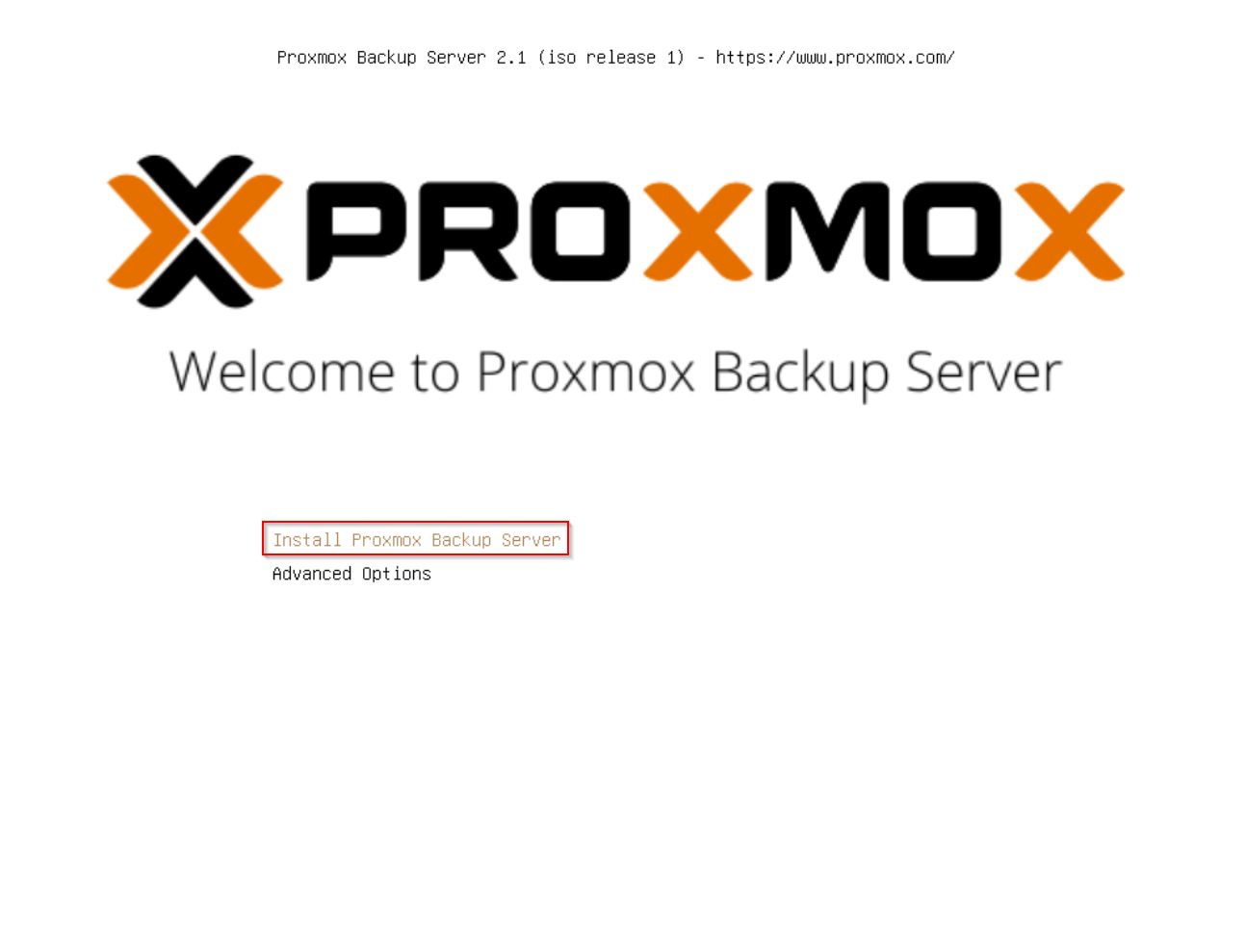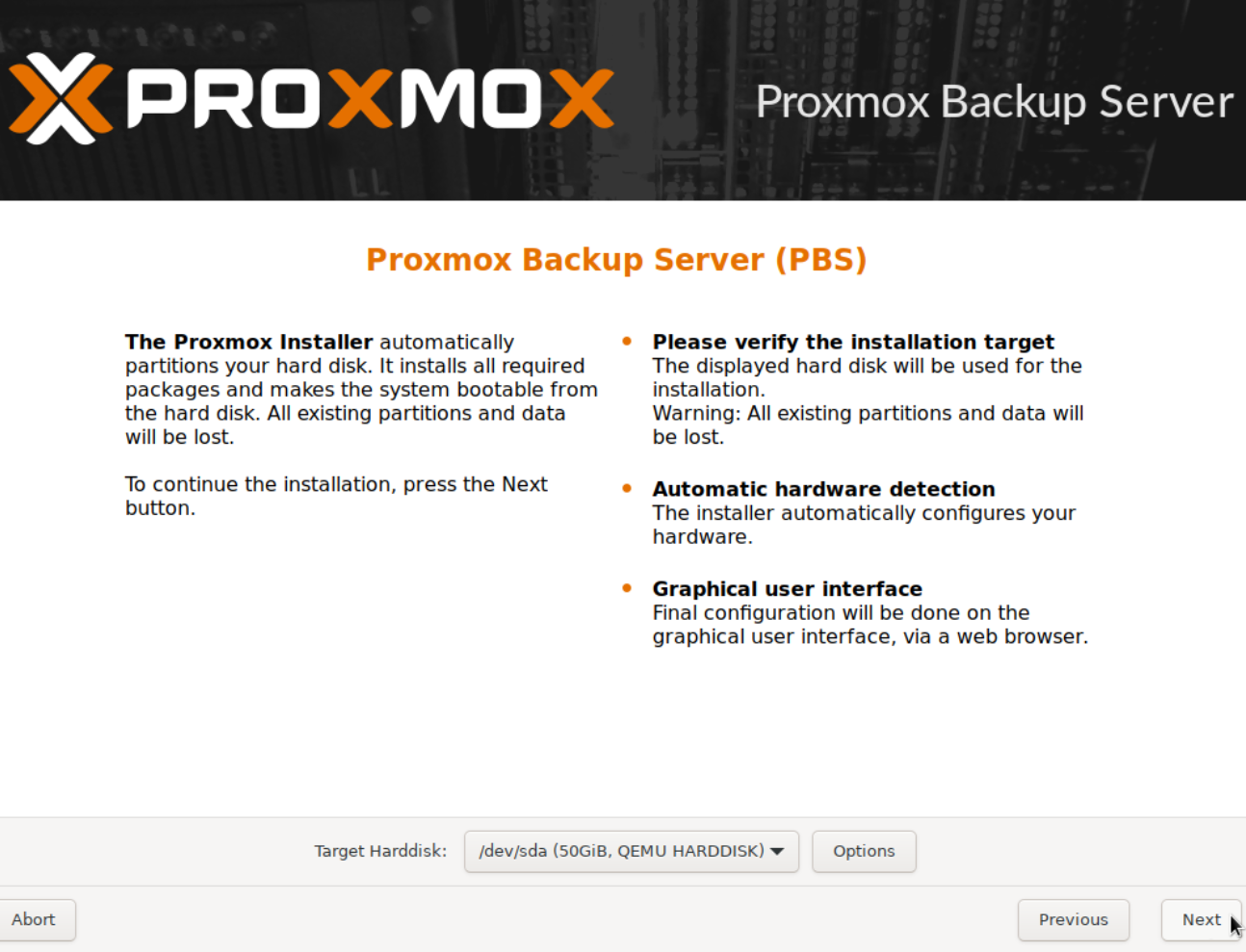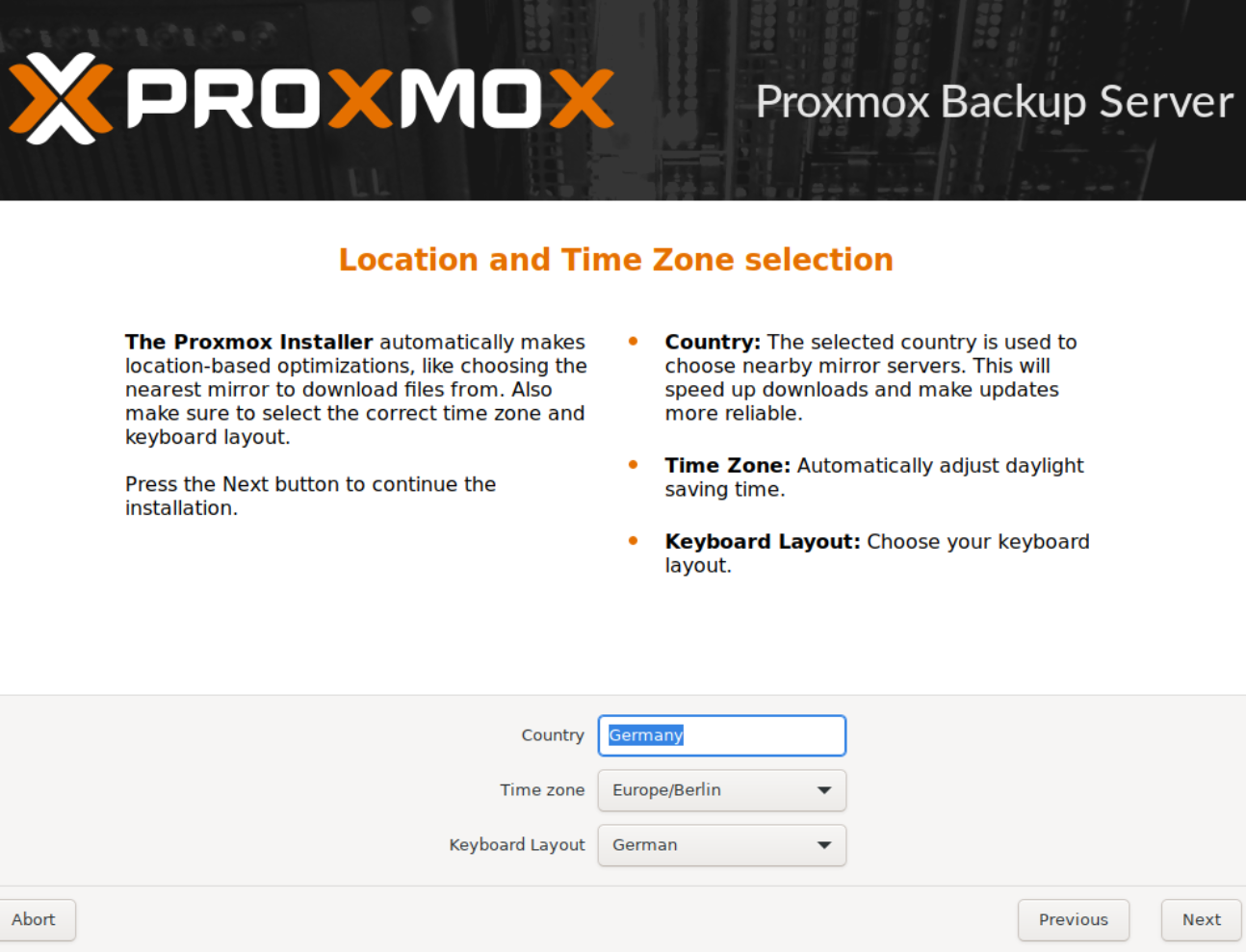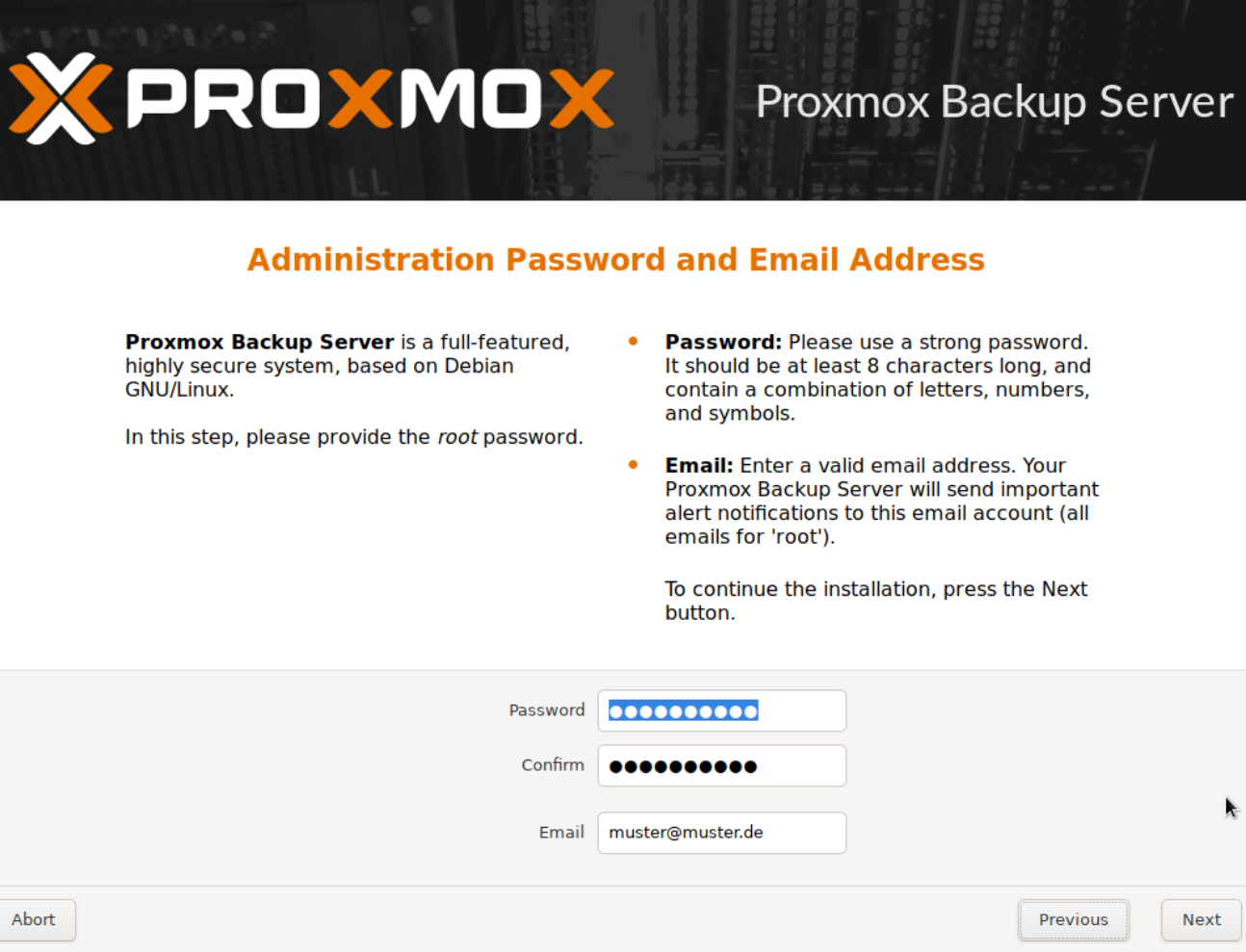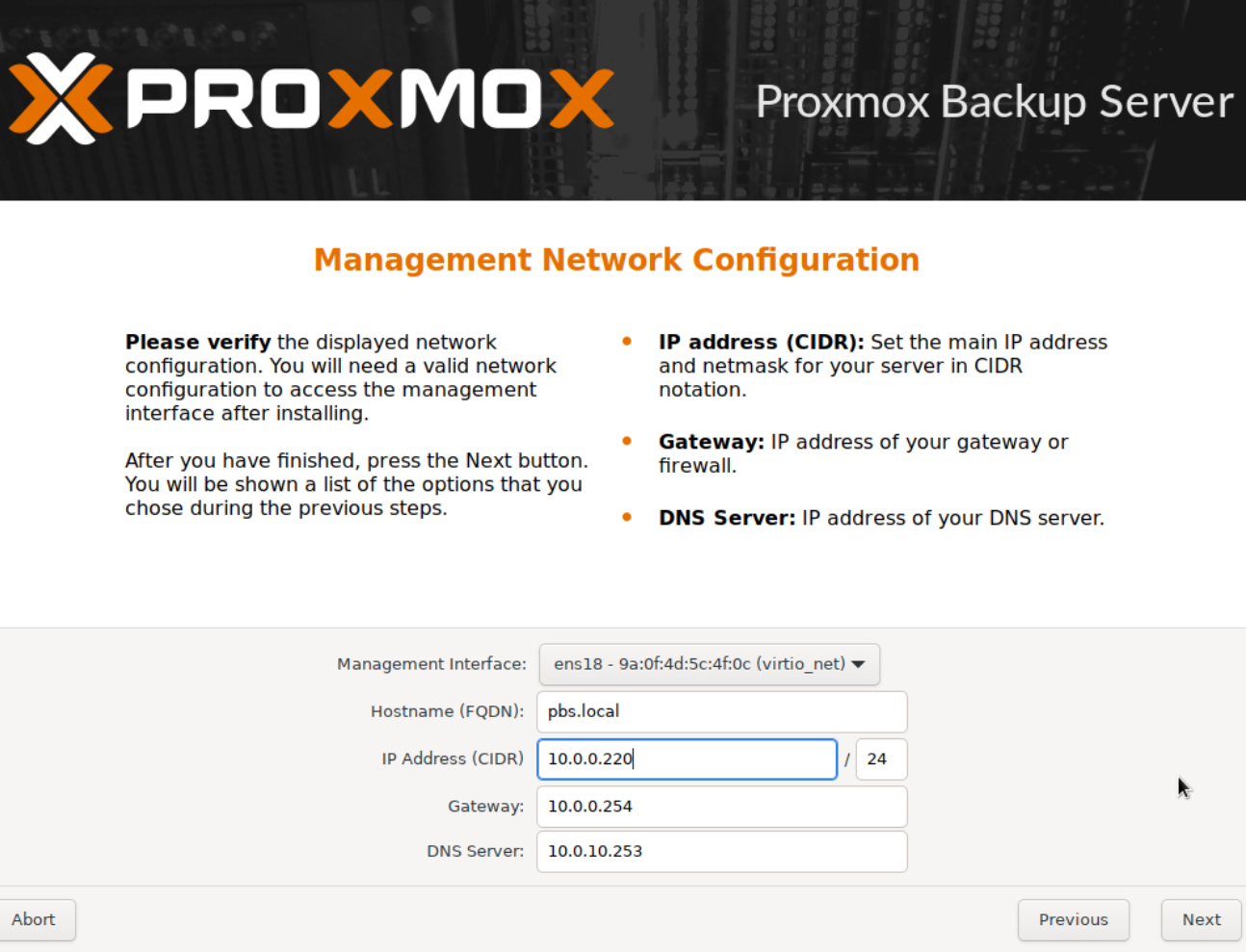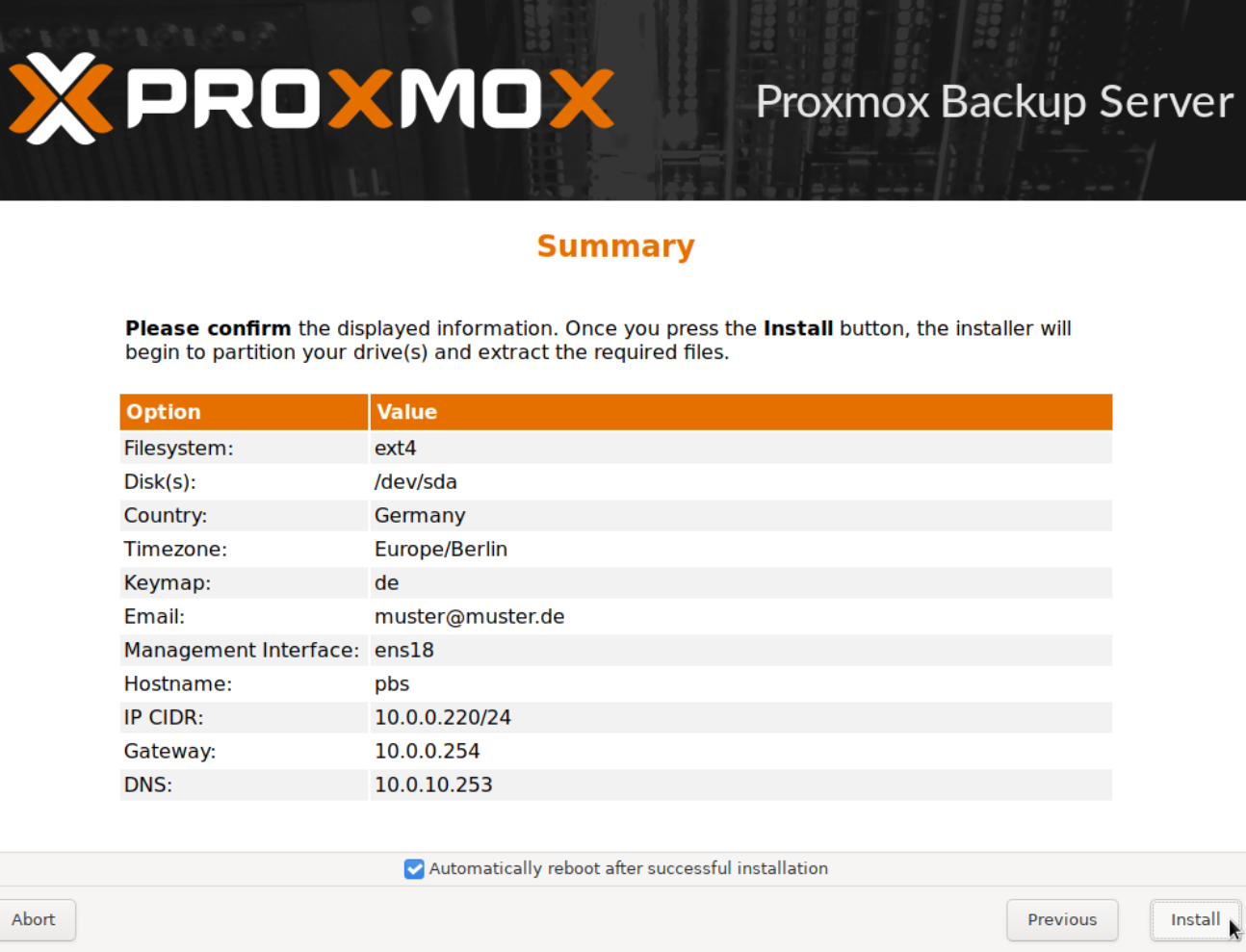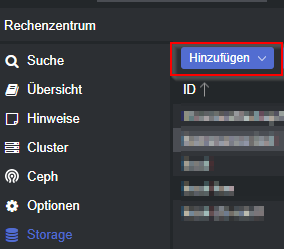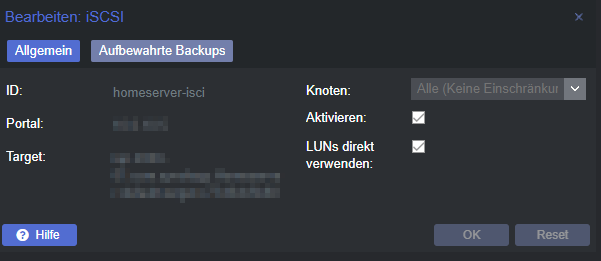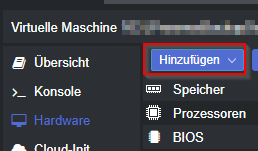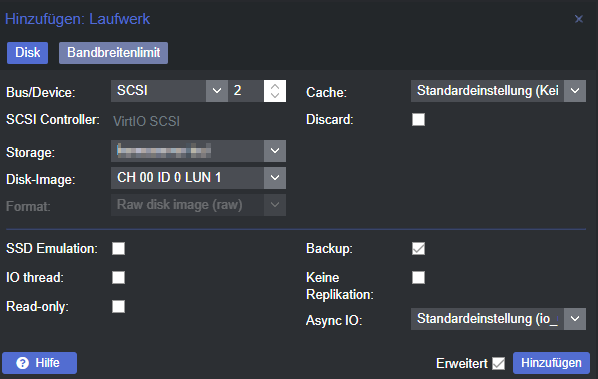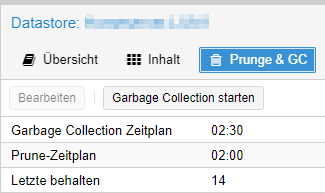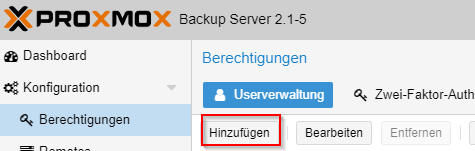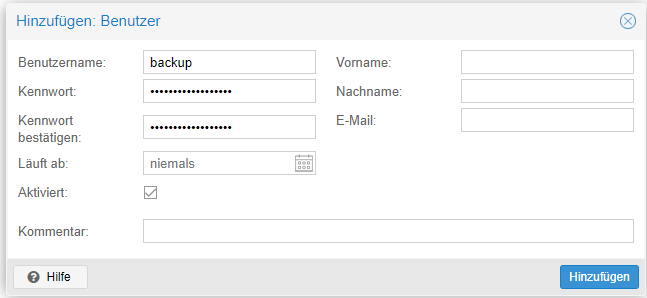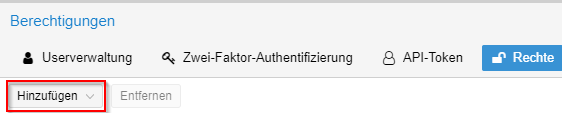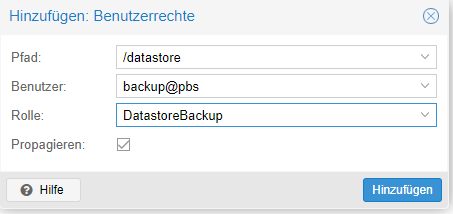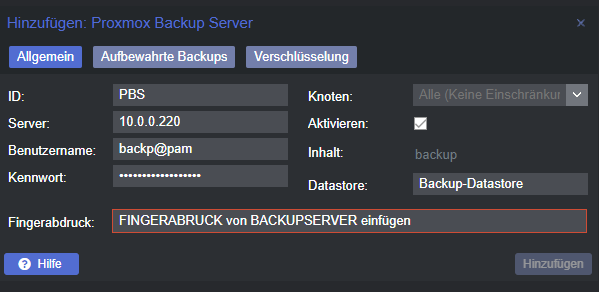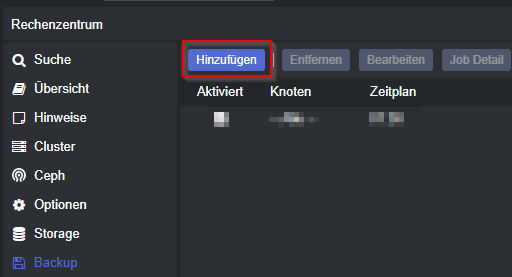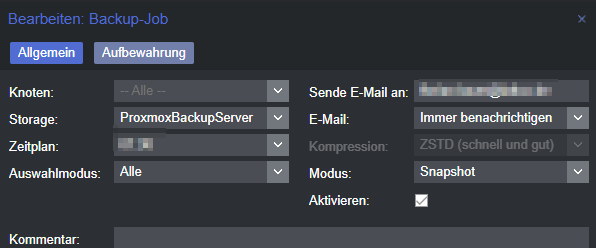Proxmox Backup Server Grundinstallation
Vorwort
In diesem Beitrag findest du eine Step-by-Step Anleitung zur Installation eines Proxmox Backup Servers.
Voraussetzungen
- Proxmox Server
- Empfohlen siehe: Proxmox Grundinstallation
- Installations-Medium
- Optional: iSCSI Target (z.B. Synology)
Installation Proxmox Backup Server
In den folgenden Schritten ist der Proxmox Backup Server als Virtuelle Maschiene auf dem Proxmox Server zu installieren.
Ein Web-Login ist nun via https://IP-Adresse:8007 möglich.
Anbindung iSCSI-Target
Im zweiten Schritt wird eine Anbindung eines iSCSI-Targets vorgenommen um dieses im späteren Schritt als Backup-Datenspeicher nutzen zu können.
Erstellung Backup Datastore
Zum Bereitstellen eines Backup-Datastores muss der VM ein zusätzlicher Speicher (Laufwerk) zugewiesen und mittels ZFS eingerichtet werden.
Anbindung Proxmox Server an Proxmox Backup Server
Bevor Backups mittels eines Zeitplanes auf den Proxmox Backup Server durchgeführt werden können, muss die Anbindung vorgenommen werden.
Erstellung Backup Job
Zuletzt kann ein Backup Job auf dem Proxmox Server eingerichtet werden.